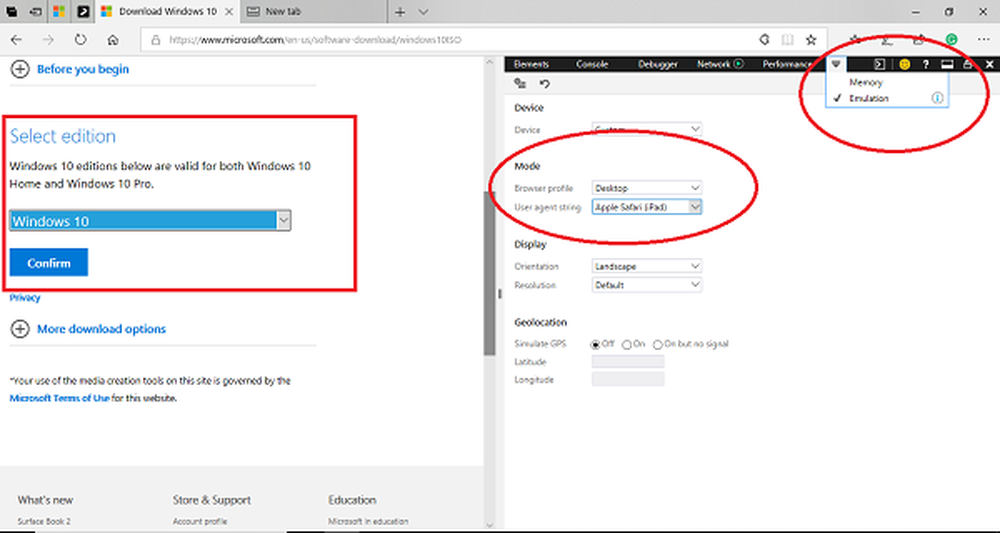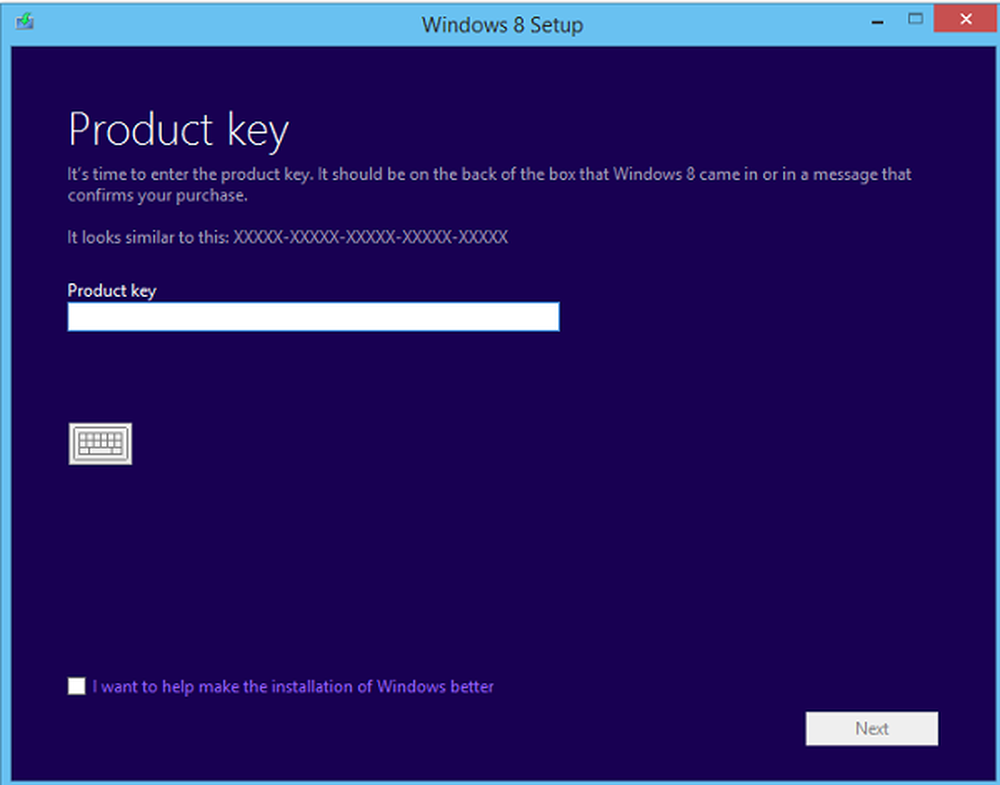Så här laddar du ner videor till Amazon Fire Tablets för att titta på offline

Ladda ner filmer och tv-program
Om du har ett Amazon Prime-konto kan du ladda ner filmer och TV från Amazon Video till din surfplatta. Tryck bara på filmen eller tv-seriet du vill ha och tryck sedan på nedladdningsknappen.

Välj sedan den nedladdningskvalitet du vill ha. En skärm kommer dyka upp med dina alternativ och låter dig veta ungefär hur mycket utrymme som ska användas. Den lägsta, Data Saver tar upp minst utrymme, medan "Best" tar upp mer. När du väl har bestämt kvaliteten på den video du vill kan du ställa in den som standard, så den här skärmen poppar inte upp hela tiden.

Gå till din Videobibliotek> Nedladdningar för att komma åt och ta bort alla titlar du har laddat ner.

Liksom på andra mobila enheter kan du ladda ner Netflix-innehåll för offlinevisning. Om du är en Netflix-abonnent startar du appen och hittar vad du vill titta på och trycker på nedladdningsikonen bredvid noteringen. Du kan inte ladda ner allt från Netflix, men det finns en bra mängd tillgänglig. Om du bara vill bläddra till nedladdningsbart innehåll, tryck på menyknappen från Netflix-appen och tryck på "Tillgänglig för nedladdning".

Du kan hantera kvaliteten på videoklipp du hämtar från Netflix också. Gå till App Inställningar> Nedladdningar och tryck på Ladda ner videokvalitet och välj om du vill ha Standard eller Hög kvalitet.

Gå till "Mina nedladdningar" för att se vad du har laddat ner till din surfplatta. Här kan du också se storleken på varje fil som hjälper dig att bestämma vilken kvalitetsinställning som ska användas.

Lägg till mer lagring
Nu när du vet att du kan ladda ner massor av innehåll kanske du undrar var det kommer att lagras. Medan mobila tabletter har sett en ökning av lokal lagring under de senaste åren har 2017 Fire HD 10 bara en 32 eller 64 GB-version. Beroende på hur du använder enheten, skulle det vara gott om lagring, det vill säga om du inte vill ha ett staplat bibliotek med dina favoritfilmer och tv-program. Du kan öka ditt lagringsutrymme starkt genom att installera ett microSD-kort.

Oavsett hur mycket lokal lagring din brandtablett har, om du installerar ett 256 GB microSD-kort, har du gott om högkvalitativt videoinnehåll för att hålla dig underhållen i ett plan eller när som helst du är offline.
Har du en Amazon Fire-tablett? Hur mycket utrymme har du reserverat för nedladdning av multimediainnehåll? Lämna en kommentar nedan och berätta för er historia.